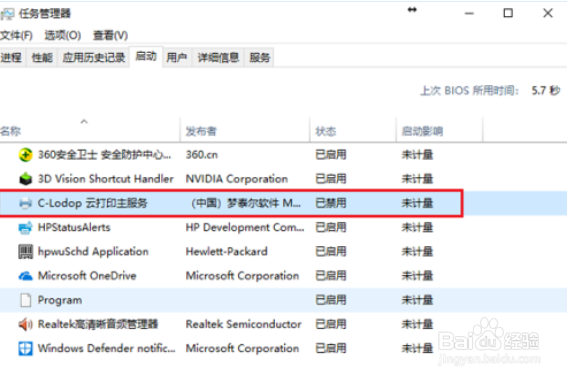1、点击电脑左下角“系统”按键
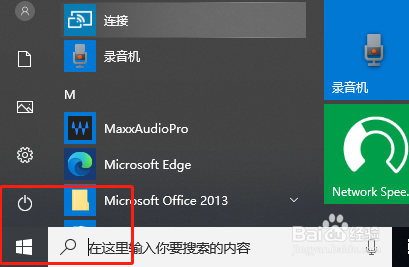
2、进入,选择“window系统”
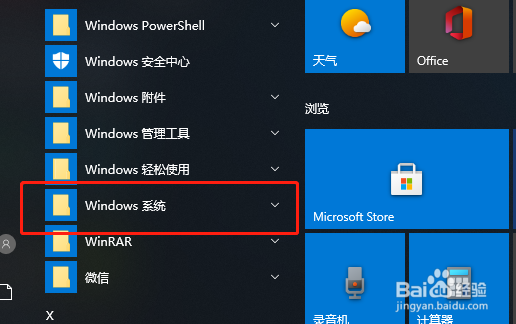
3、展开“window系统”,选择“运行”

4、点击“运行”,进入运行的操作界面
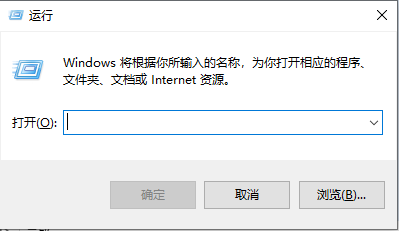
5、如图,在运行界面输入”MSConfig“,然后点击“确定”。

6、然后进入系统的配置界面,点击”启动“选项
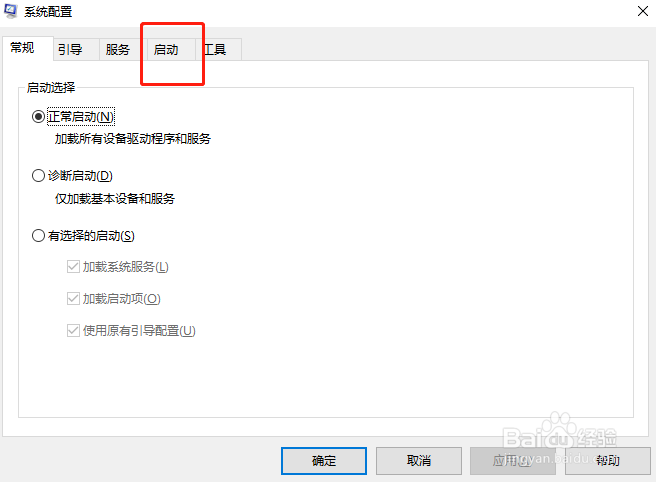
7、进入”启动选项”界面,点击“打开任务管理器”
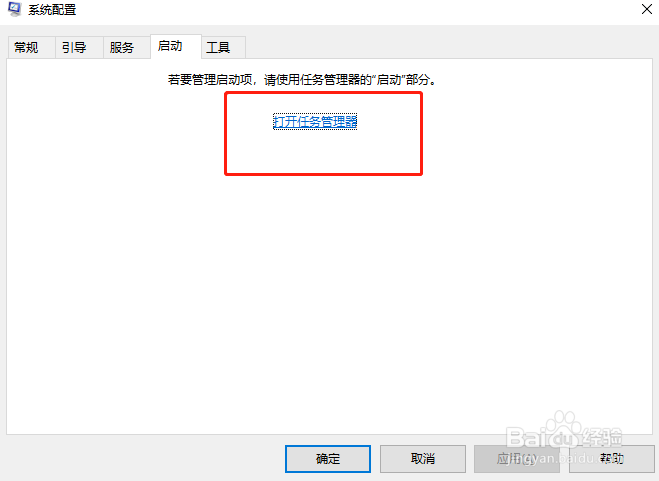
8、如图,进入任务管理器,点击“启动”进入。
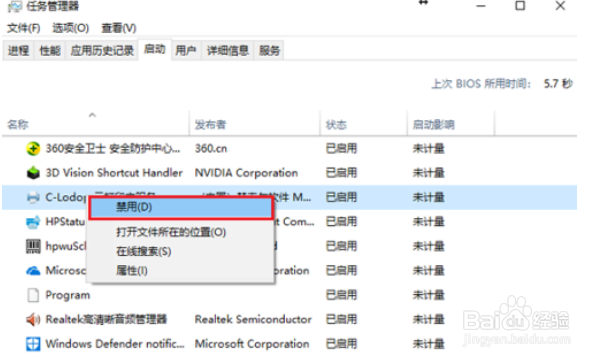
9、选择要关闭的开机自启动项,右击鼠标。然后选择“禁用”,就OK了
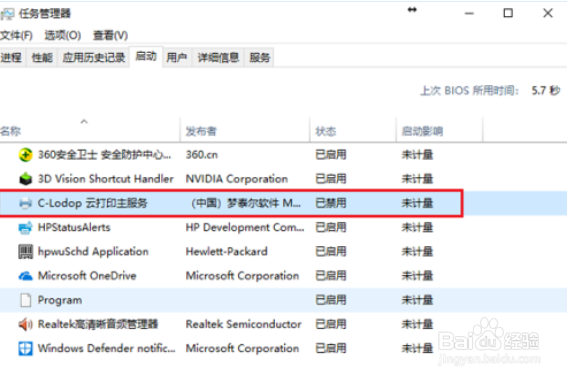
时间:2024-10-14 08:54:29
1、点击电脑左下角“系统”按键
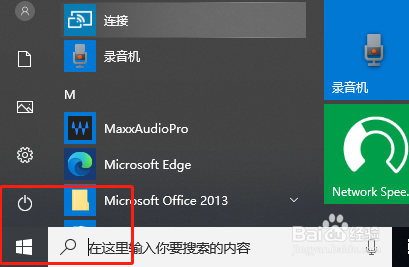
2、进入,选择“window系统”
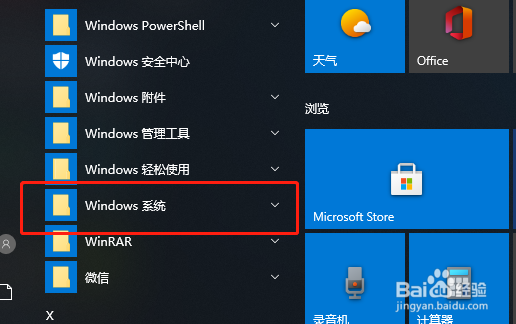
3、展开“window系统”,选择“运行”

4、点击“运行”,进入运行的操作界面
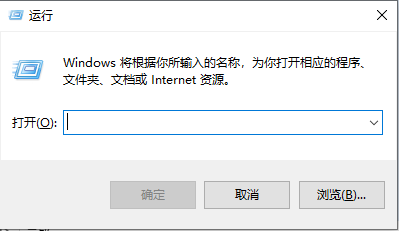
5、如图,在运行界面输入”MSConfig“,然后点击“确定”。

6、然后进入系统的配置界面,点击”启动“选项
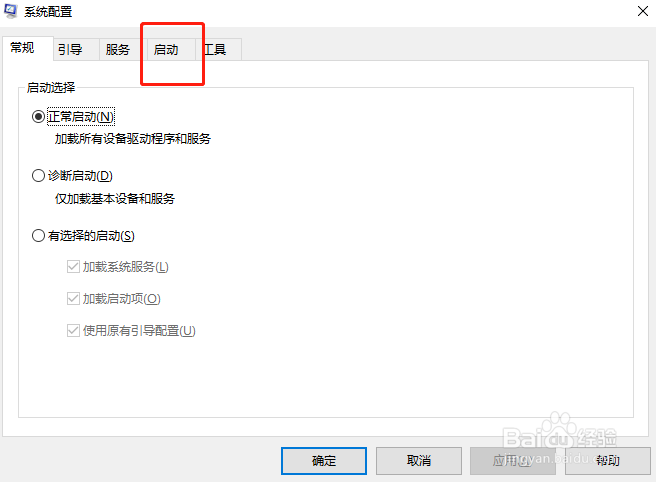
7、进入”启动选项”界面,点击“打开任务管理器”
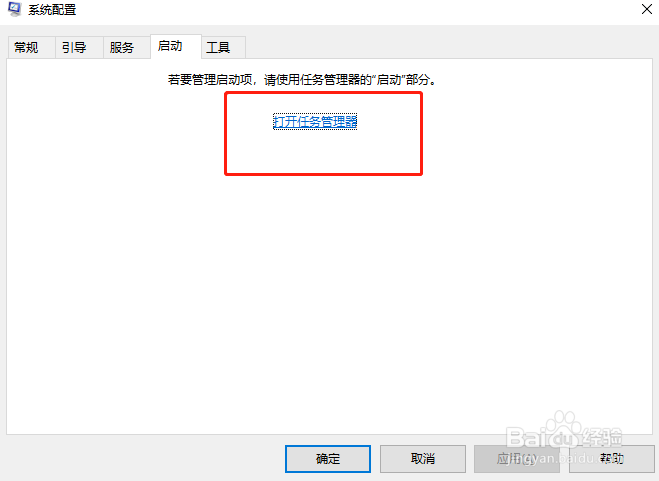
8、如图,进入任务管理器,点击“启动”进入。
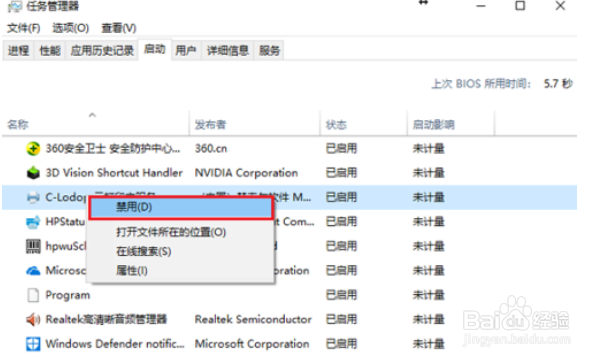
9、选择要关闭的开机自启动项,右击鼠标。然后选择“禁用”,就OK了